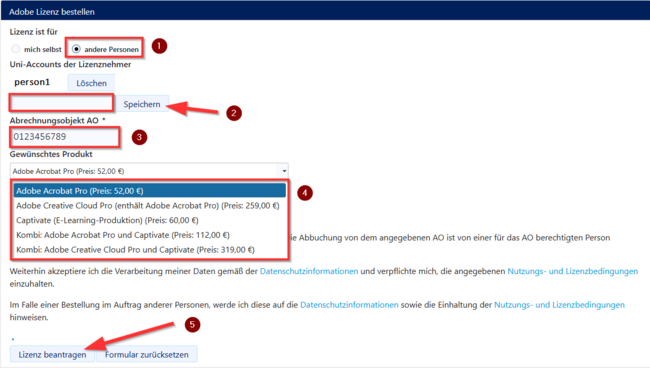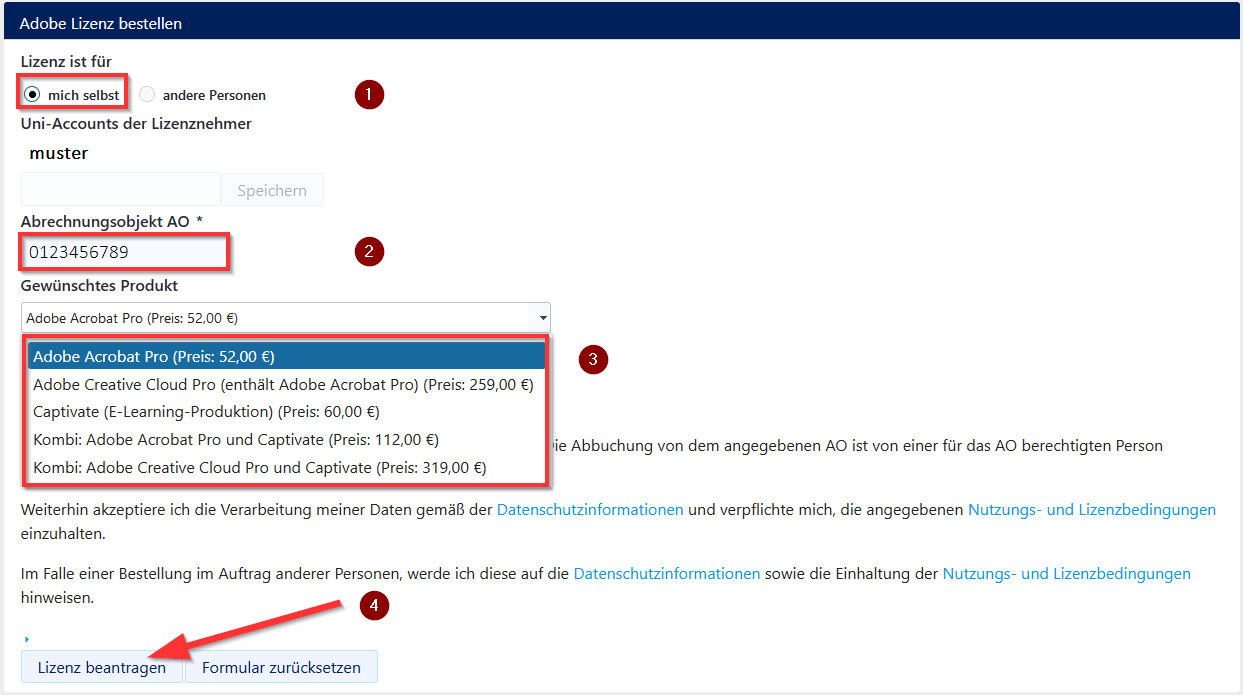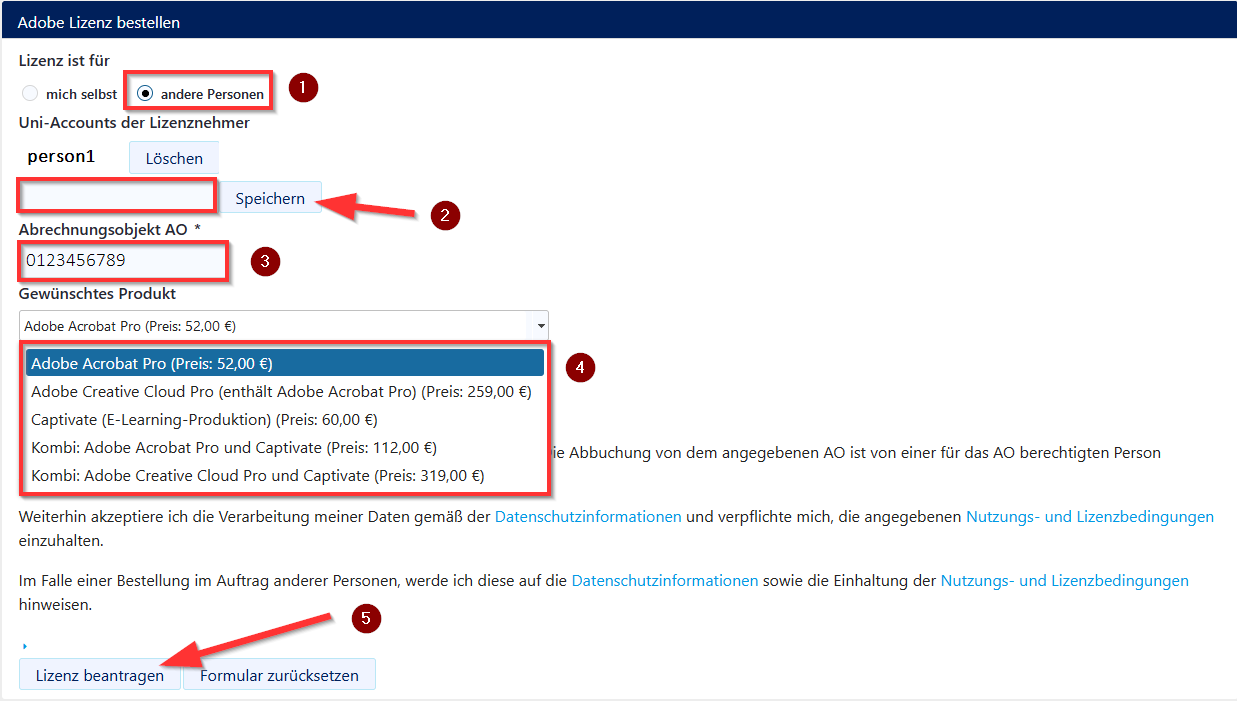Jnk (Diskussion | Beiträge) |
Jnk (Diskussion | Beiträge) K (Jnk verschob die Seite Adobe Software bestellen nach Adobe Software bestellen: Umstrukturierung der Adobe Artikel) |
(kein Unterschied)
| |
Version vom 21. November 2024, 11:32 Uhr
Allgemeine Informationen
| Anleitung | |
|---|---|
| Informationen | |
| Betriebssystem | Alle |
| Service | Software |
| Interessant für | Angestellte |
| HilfeWiki des ZIM der Uni Paderborn | |
Adobe-Mietlizenzen können ausschließlich von Beschäftigten und Lehrenden der Universität genutzt werden. Infos und Preise zu Adobe-Lizenzen finden Sie auf der Seite
| Hinweis: Diese Seite ist nur aus dem Campusnetz oder mit VPN-Verbindung zum Universätsnetz der Uni Paderborn verfügbar. Hier finden Sie eine Anleitung zum Thema:VPN_einrichten |
Die Lizenzen sind kostenpflichtig und müssen über das Serviceportal bestellt werden. Als Mietlizenzen angeboten werden:
- Adobe Acrobat Pro (Erstellen, Bearbeiten, Kommentieren und Konvertieren von PDF-Dokumenten)
- Adobe Captivate (Erstellung von E-Learning-Einheiten, Software-Demos und Bildschirmaufzeichnungen)
- Adobe Creative Cloud Pro (enthält u. a. Adobe Complete; Adobe Indesign, Adobe Photoshop, Adobe Lightroom, Adobe Premiere, Adobe Acrobat sowie Zugriff auf die Standard-Collection von Adobe Stock)
Die Adobe-Mietlizenzen sind personengebunden und erfordern für jede Einzellizenz eine Bindung an die persönliche E-Mail-Adresse in der Form <Uni-Account>@mail.uni-paderborn.de.
Was ist zu tun?[Bearbeiten | Quelltext bearbeiten]
- Bestellung einer Lizenz über das Serviceportal unter https://serviceportal.uni-paderborn.de/web/portal/licences/adobe durch die*den Nutzer*in selbst oder eine andere Person, die bspw. Lizenzen für mehrere Nutzer*innen verwaltet. Für die Bestellung ist die Angabe eines Abrechnungsobjekts (AO) erforderlich, für das die bestellende Person die Berechtigung besitzt Lizenzen darüber zu buchen.
- Beachten Sie: Nach der Bestellung muss die Lizenz vom ZIM manuell in die „Adobe Admin Console“ eingetragen werden. Dies kann einige Zeit, je nach Personalverfügbarkeit ggf. auch ein paar Tage dauern!
- Sie erhalten nach erfolgter Lizenzaktivierung eine E-Mail aus der Adobe Console.
Nun gibt es zwei Fälle:
- Wenn Sie mit der Bestellung Ihre Lizenz nur verlängern und die Adobe-Mietlizenz-Software bereits nutzen, müssen Sie sich nach der Zuweisung der neuen Lizenz mit Ihrer Enterprise ID (= <Uni-Account>@mail.uni-paderborn.de) in Ihrer Installation (Adobe Acrobat Pro, bzw. Creative Cloud Desktop) einmal abmelden und neu anmelden, um die neue Lizenz zu aktivieren.
- Wenn Sie die Adobe-Mietlizenz-Software erstmalig nutzen, müssen Sie sich wie folgt beschrieben bei Adobe anmelden, die Software herunterladen und neu installieren:
- Als neue*r Nutzer*in erhalten Sie eine E-Mail an Ihre Adresse <Uni-Account>@mail.uni- paderborn.de. Diese E-Mail-Adresse ist Ihre Adobe Enterprise ID.
- Melden Sie sich damit unter https://www.adobe.com/de/ an und wählen Sie bei der erstmaligen Anmeldung ein sicheres Passwort.
- Wählen Sie bei der Anmeldung als Konto „Unternehmens- oder Bildungseinrichtungskonto“ aus.
- Lassen Sie sich Ihr „Konto anzeigen“.
- Unter „Meine Abos“ finden Sie Ihre Lizenz*en: „Acrobat Pro“, „Captivate“, Creative Cloud Pro“.
- Installieren Sie Ihre Lizenzen gemäß der zu Ihrem Produkt zugehörigen Installationsanleitungen
Schritt-für-Schritt Anleitung[Bearbeiten | Quelltext bearbeiten]
Lizenzbestellung über das Serviceportal[Bearbeiten | Quelltext bearbeiten]
Rufen Sie die Serviceportalseite https://serviceportal.uni-paderborn.de/web/portal/licences/adobe auf und melden Sie sich mit Ihrem Uni-Account an.
In der Lizenzübersicht werden Ihnen die ggf. bereits beantragte Lizenzen aufgelistet.
Lesen Sie die folgenden Datenschutzinformationen sowie Nutzungs- und Lizenzbestimmungen, die Sie bei einer Bestellung akzeptieren müssen.
Wählen Sie aus, ob Sie die Lizenz für sich selbst oder andere Personen bestellen.
Im Falle der Bestellung für andere Person müssen Sie deren Uni-Account angeben. Die Personen, für die Sie bestellen müssen die Rolle „Mitarbeiter“ oder „Lehrender“ besitzen. Wenn Sie Lizenzen für studentische Hilfskräfte bestellen wollen, lesen Sie dazu die Hinweise unten unter „Nutzungsberechtigte Personen“.
Geben Sie das Abrechnungsobjekt - AO ein, aus dem die Lizenz*en gebucht werden soll*en. Die Abbuchung von dem angegebenen AO muss von einer für das AO berechtigten Person autorisiert sein und das AO (im Buchungszeitraum November) die erforderliche Deckung aufweisen.
Beispiel: Selbst bestellen
Beispiel: Für andere Person bestellen
- Wählen Sie "andere Person".
- Geben Sie den Benutzernamen für den Uni-Account der anderen Person ein - Klicken Sie ansschließend auf "Speichern".
- Geben Sie ein Abrechnungsobjekt ein.
- Wählen Sie das gewünschte Produkt aus.
- Klicken Sie zum Abschluss auf "Lizenz beantragen".
- Sie können Schritt 2 beliebig oft wiederholen und weitere Benutzernamen hinzufügen.
- Über die Schaltfläche "Löschen" können Sie einzelne Personen aus der Bestellung wieder entfernen.
Wählen Sie das gewünschte Produkt aus.
- Acrobat Pro
- Creative Cloud Pro
- Captivate
- Acrobat Pro und Captivate
- Creative Cloud Pro und Captivate
Beachten Sie: Acrobat Pro ist in der Creative Cloud Pro bereits enthalten, muss bei Bestellung der Creative Cloud Pro also nicht extra bestellt werden. Captivate kann einzeln oder in Kombination mit Acrobat Pro oder der Creative Cloud Pro bestellt werden.
In das Kommentarfeld können Sie Hinweise schreiben, die Sie bei der Verwaltung Ihrer Lizenzen unterstützen. Das Kommentarfeld wird aber auch vom ZIM genutzt, um zusätzliche Hinweise bspw. bei Lizenzübertragungen oder Deaktivierungen zu dokumentieren.
Wenn Sie Ihre Eingaben geprüft haben, können Sie mit dem Button "Lizenz beantragen" die Bestellung durchführen. Mit der Beantragung akzeptieren Sie die Richtigkeit der Angaben un die aufgelisteten Nutzungs- und Lizenzbedingungen.
Nach erfolgter Lizenzaktivierung erhalten Sie eine E-Mail aus der Adobe Console. Beachten Sie: Nach der Bestellung muss die Lizenz manuell in die „Adobe Admin Console“ eingetragen werden, dieses kann einige Zeit, je nach Personalverfügbarkeit ggf. auch ein paar Tage dauern.
Lizenzaktivierung bei Lizenzverlängerung[Bearbeiten | Quelltext bearbeiten]
Wenn Sie mit der Bestellung Ihre Lizenz nur verlängert haben und die Adobe-Mietlizenz-Software bereits nutzen, müssen Sie sich nach der Zuweisung der neuen Lizenz mit Ihrer Enterprise ID (= <Uni-Account>@mail.uni-paderborn.de) in Ihrer Installation (Adobe Acrobat Pro, bzw. Creative Cloud Desktop) einmal abmelden und neu anmelden, um die neue Lizenz zu aktivieren.
Installation der Aktivierung der zugewiesenen Produkte[Bearbeiten | Quelltext bearbeiten]
Wenn Sie die Adobe-Mietlizenz-Software erstmalig nutzen, müssen Sie sich wie folgt beschrieben bei Adobe anmelden, die Software herunterladen und neu installieren. Dies wird im Detail in den zum Produkt zugehörigen Installationsanleitungen beschrieben.
- Adobe Acrobat Pro installieren: Adobe Software installieren
- Adobe Creative Cloud Pro installieren: Adobe Software installieren
- Captivate installieren (ToDo)
Nutzungsberechtigte Personen[Bearbeiten | Quelltext bearbeiten]
Die personalisierten Lizenzen von Acrobat Pro, Captivate sowie Creative Cloud Pro dürfen ausschließlich von Personal und Lehrkräften der Universität Paderborn genutzt werden. Die Lizenzen werden persönlich zugewiesen, d.h. an die „Basis-E-Mail-Adresse“ der Form <Uni-Account>@mail.uni-paderborn.de geknüpft. Eine Nutzung durch mehrere Personen, bspw. über eine „Funktions-E-Mail-Adresse“ ist nicht möglich.
Bestellungen über das Serviceportal können nur von Personen aufgegeben und für Personen durchgeführt werden, denen im Serviceportal die Rolle Mitarbeiter oder Lehrender zugewiesen ist.
Es ist keine Nutzung durch Gäste (Gastaccounts) oder durch Studierende für das Studium gestattet.
Bestellungen für Studentische Hilfskräfte[Bearbeiten | Quelltext bearbeiten]
Wenn Sie Lizenzen für Studentische Hilfskräfte benötigen, nutzen Sie bitte das dafür vorgesehene Formular:
Senden Sie das ausgefüllte Formular möglichst als PDF per E-Mail an das ZIM
Datenschutzinformationen[Bearbeiten | Quelltext bearbeiten]
Bei der Bestellung von Adobe-Mietlizenzen werden im Serviceportal die folgenden Daten listenmäßig gespeichert und sind für die Lizenzadministrator*innen einsehbar.
- Angaben der*des Besteller*in
- Benutzername des Uni-Accounts
- Name (wird automatisch zugeordnet)
- E-Mail-Adresse der Uni-Mailbox wird automatisch zugeordnet)
- Angaben der*des Lizenznehmer*in / Adobe-Nutzer*in
- Benutzername des Uni-Accounts
- Name (wird automatisch zugeordnet)
- E-Mail-Adresse der Uni-Mailbox wird automatisch zugeordnet)
- Abrechnungsobjekt auf das die Lizenz verbucht wird
- Bestellte Software-Produkte
Die personalisierten Lizenzen werden in der „Admin Console“ der Firma Adobe Systems Software Ireland Limited verwaltet. Dort werden die Berechtigungen/Lizenzen für die einzelnen Adobe-Produkte zugewiesen. Die Nutzer*innen erhalten eine Adobe-Enterprise ID (entspricht der E-Mail-Adresse der Form <Uni-Account>@mail.uni-paderborn.de) und müssen sich mit dieser in regelmäßigen Abständen bei den genutzten Produkten (Adobe Acrobat Pro, Captivate, Creative Cloud Desktop) anmelden.
Die Firma Adobe verarbeitet von den Administrator*innen und Nutzer*innen innerhalb der EU aber auch in den Vereinigten Staaten von Amerika dazu die folgenden Daten:
- Accountdaten mit Attributen (E-Mail-Adresse/ Adobe-Enterprise ID, Name)
- Angaben zu lizensierten Softwareprodukten
- In der Cloud gespeicherte Dokumente
- Zugriffs- und Logdaten (IP-Adresse, Steuerdaten. Geräteinformationen)
- Kontaktinformationen der Administrator*innen
Details zu Datenverarbeitung und Datenschutz finden Sie in den Datenschutzinformationen:
Nutzungsbedingungen[Bearbeiten | Quelltext bearbeiten]
Die Lizenzen dürfen ausschließlich von Beschäftigten und Lehrenden der Universität genutzt werden und werden persönlich zugewiesen, d. h. an die „Basis-E-Mail-Adresse“ der Form <Uni-Account>@mail.uni-paderborn.de geknüpft. Eine Nutzung durch mehrere Personen, bspw. über eine „Funktions-E-Mail-Adresse“ ist nicht möglich. Es ist keine Nutzung durch Studierende für das Studium und keine Nutzung von Gästen gestattet.
Das Angebot von Adobe unterliegt den Bestimmungen aus dem Rahmenvertrag Adobe Enterprise Term License Agreement, den Allgemeine Nutzungsbedingungen von Adobe
Und produktspezifischen Vorgaben
Die Nutzungsbedingungen finden Sie unter